公司的重要项目方案、机密财务数据、未发布的产品介绍等PPT文档,一旦泄露可能造成无法估量的损失。因此我们通常会给这些PPT文档设置密码保护,单个文档我们可以直接在文件中点击文件加密,就可以设置打开密码和编辑权限密码,但是如果同时有多个PPT文件都需要添加密码保护,这种传统的手动添加密码的方式就非常低效。今天我们就一起来学习下新的高效的方法。
当我们有多个PPT文档都需要进行密码保护的时候,批量设置密码保护就显得十分重要了,今天介绍的这款「鹰迅批量处理工具箱」,可以批量给word、excel、word、PPT等文档一键添加密码,无论是设置打开密码、只读密码还是将两者结合都可以轻松搞定,可以快速将原来几个小时的工作瞬间解决。而且操作非常简单,小白上手即会。今天我们就一起来看看批量给PPT设置密码保护的具体操作吧!
批量给PPT添加密码保护效果预览
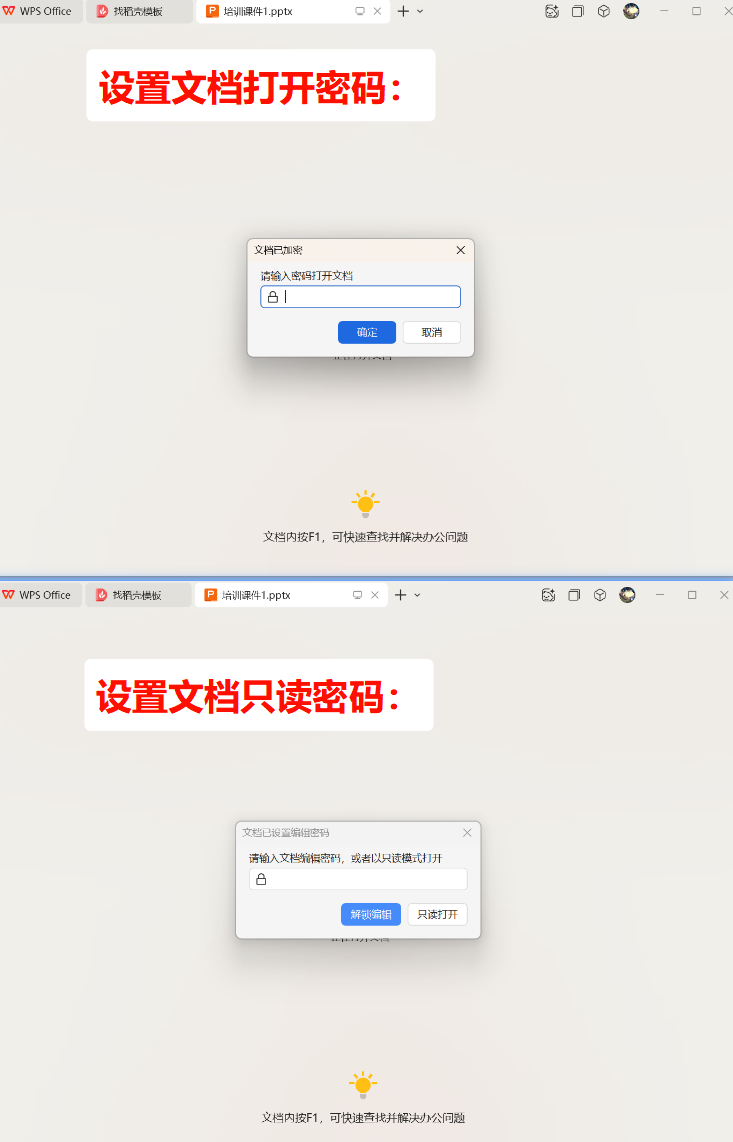
批量给PPT添加密码保护操作步骤
1、打开「鹰迅批量处理工具箱」,左侧选择「PPT工具」,右侧在文件属性分类中选择「添加或删除 PPT 保护」的功能。
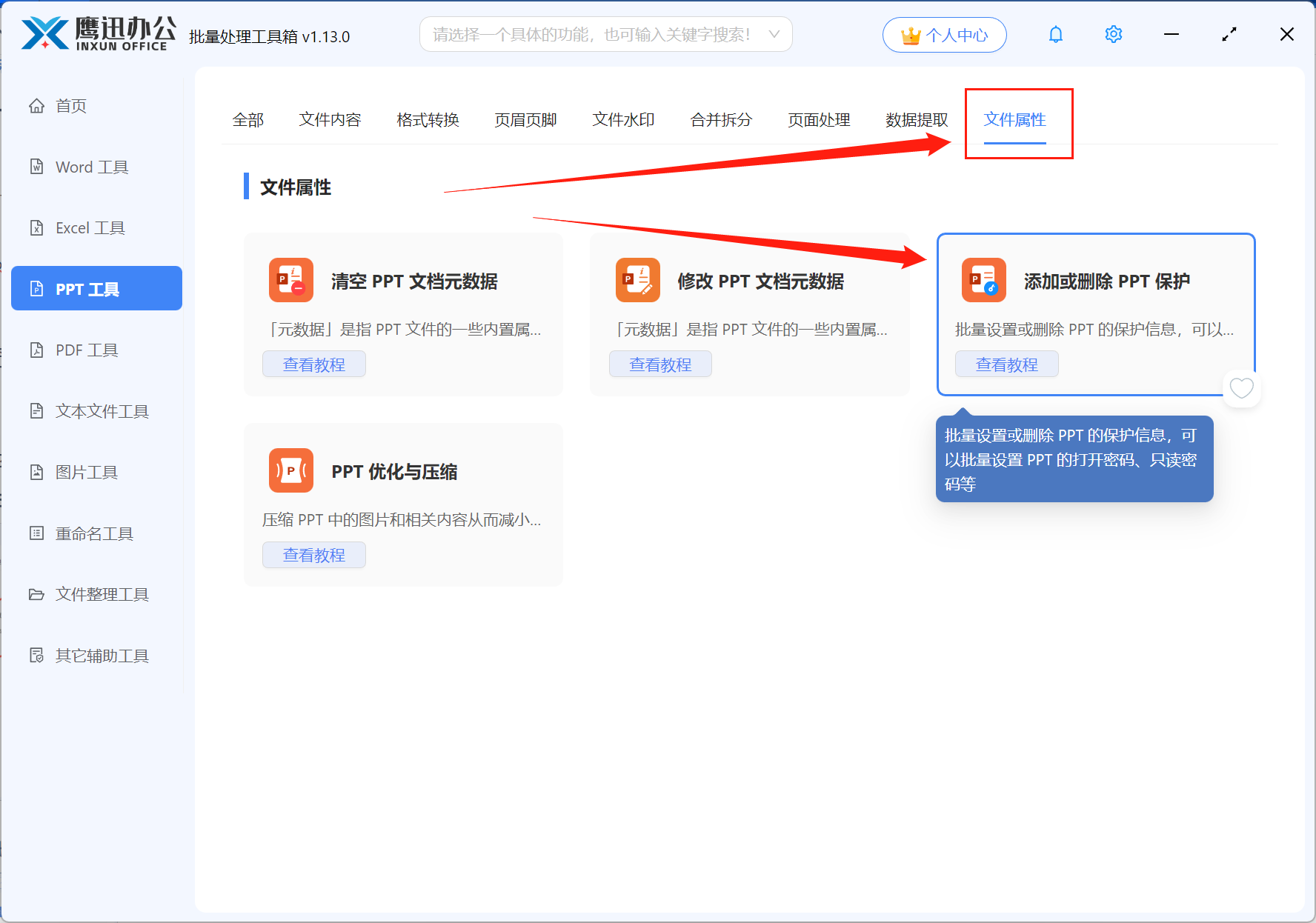
2、选择多个需要添加密码保护或者删除密码保护的 PPT 文档。
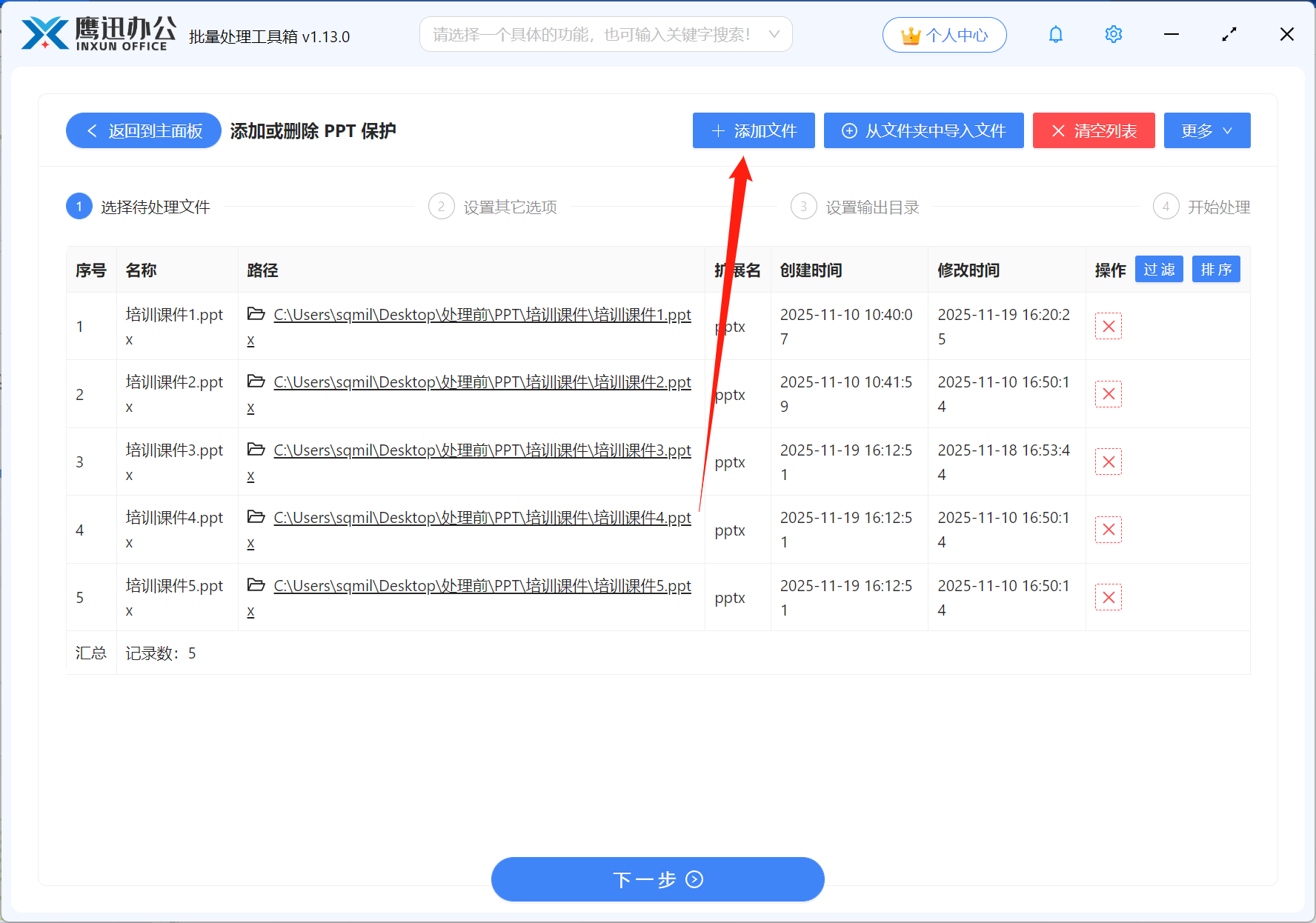
3、设置密码保护选项。
- 添加保护,可以给 PPT 添加打开密码保护也可以添加只读密码保护。可以单独添加也可以同时添加打开密码和只读密码。
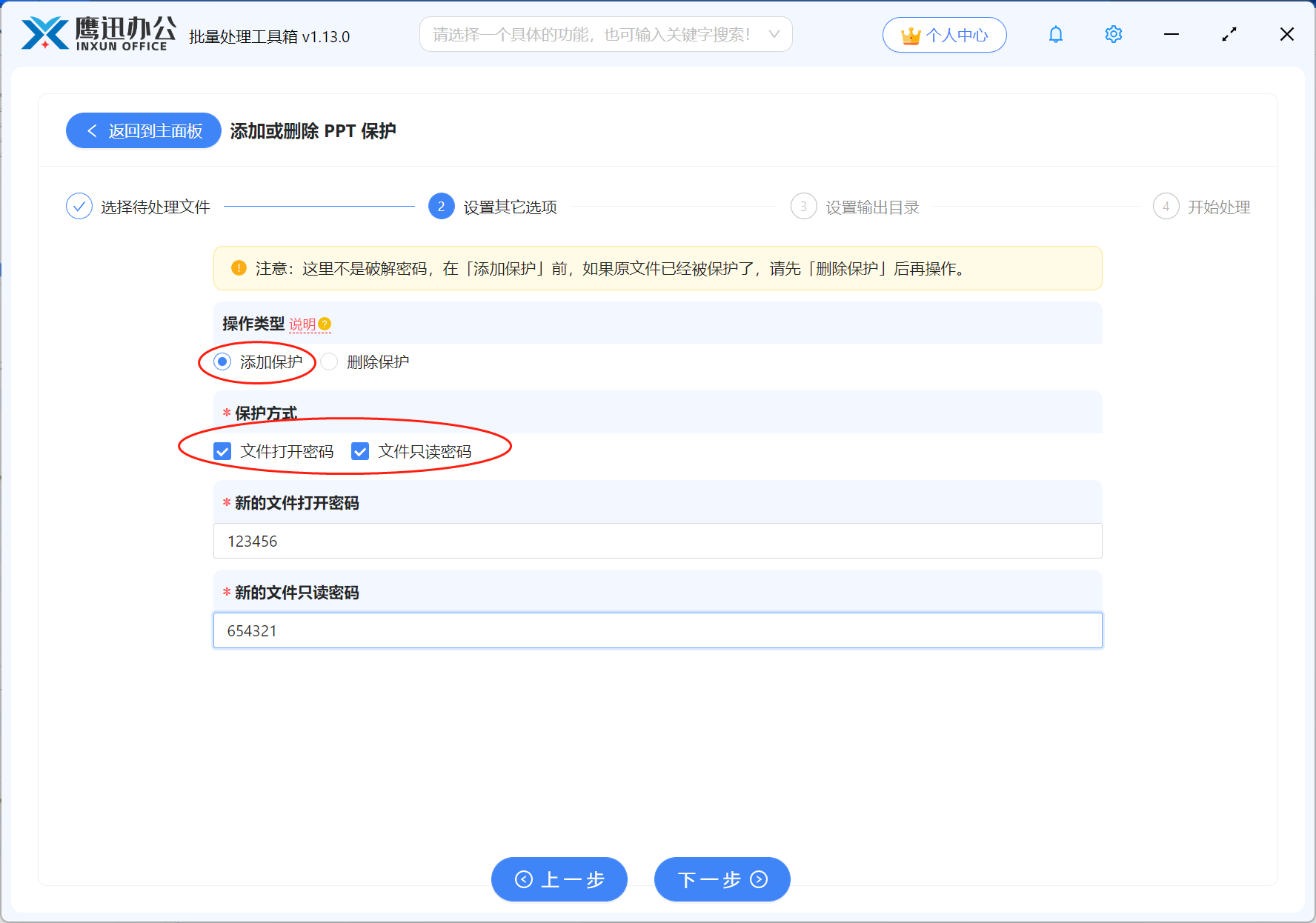
4、设置添加或者删除保护后文档的保存路径。
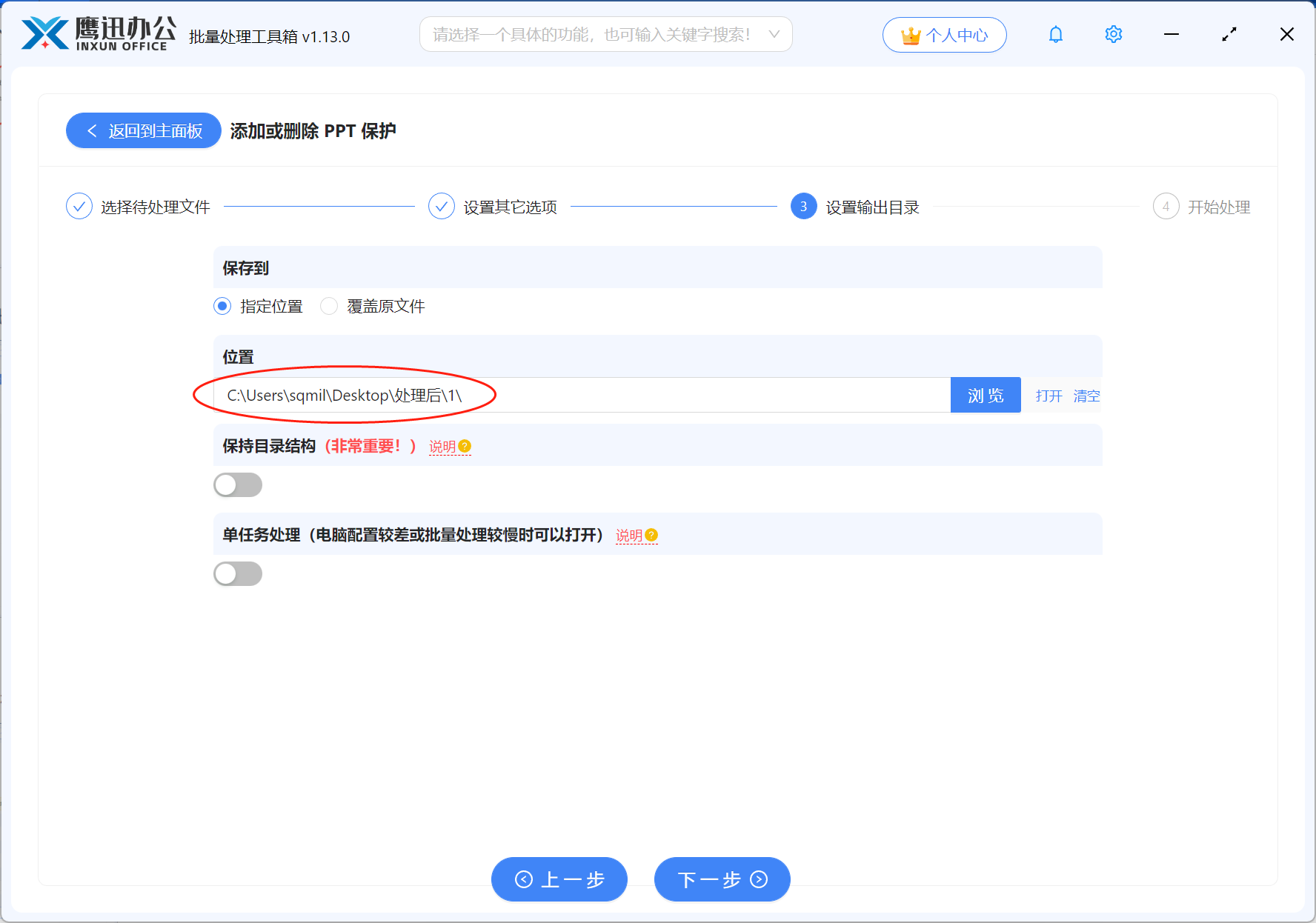
5、批量给多个PPT设置密码保护处理完成。
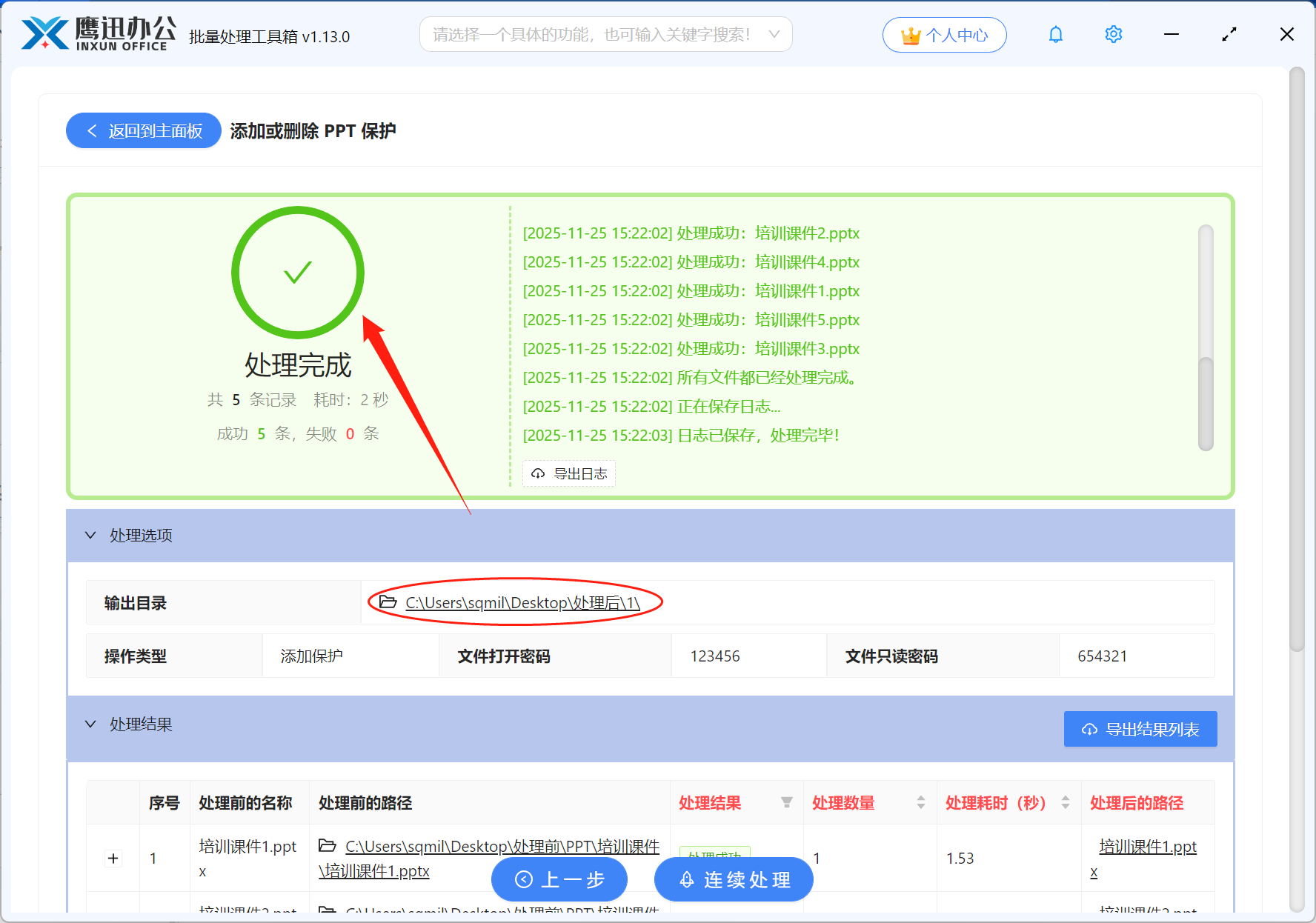
简单几步我们就处理好了,整个操作可能不到1分钟。细心的朋友会发现,软件左侧还有很多其他的工具,可以批量处理word、excel、ppt、pdf、文本文件、图片等不同类型的文件,每个工具下都有非常多的功能,功能多得简直超乎你的想象,以后遇到类似的需要同时处理多个文档需求的操作,都可以来试试这个工具哦!